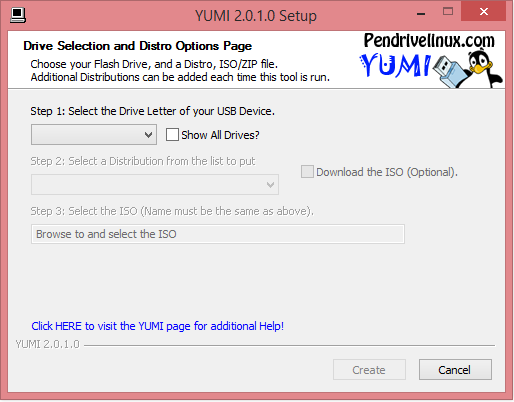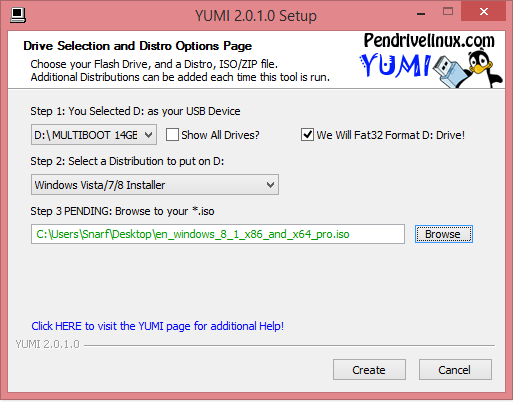USB-Asennus
Tässä ohjeessa käymme läpi kuinka luodaan bootattava USB-tikku. Pistämme USB-tikulle käyttöjärjestelmän (Windows) imagen, mutta samaa ohjetta voi soveltaa muillakin imageilla.
Tarvitset:
- Muistitikun, jossa on riittävästi tilaa Windowsin imagelle. 32-bit Windowsille riittää 4-gigainen ja 64-bit yli 8-gigainen
- Windowsin imagen
- YUMI (Your Universal Multiboot Installer) softan, saatavilla osoitteesta http://www.pendrivelinux.com
Käynnistä YUMI, ja etene tähän ruutuun.
”Step 1:”-nimisessä valikossa valitaan koneeseen liitetty USB-laite.
”Step 2:”-nimisessä valikossa valitaan mikä image tikulle siirretään.
”Step 3:”-nimisessä valikossa haetaan koneelta imagen tiedostopolku, ja valitaan imagetiedosto.
Kun olet valinnut USB-laitteesi, voit myös ruksia laatikon ”Format Drive (Erase Content)?” jos haluat formatoida (tyhjentää) tikkusi ennen tallennusta. Suositeltavaa. HUOM. Kaikki tikulla oleva katoaa jos formatoit tikun, joten varmista ettei tärkeitä tietoja katoa kankkulan kaivoon.
Kun olet asettanut kaikki tiedot paikalleen, paina ”Create”-nappulaa. Ohjelma pyytää vielä varmistuksen, jonka hyväksyt painamalla ”Yes”. Ohjelma alkaa nyt luomaan bootattavaa tikkua. Odota, että ohjelma on raksuttanut loppuun, voit sillä aikaa hakea vaikka kahvia. Ohjelman valmistuttua paina ”Next”. Tämän jälkeen ohjelma kysyy haluammeko pistää lisää imageja tikulle samantien, mutta me emme halua ja vastaamme ”No”. Tämän jälkeen painamme ”Finish” ja tikku on valmis. Tutturuu!